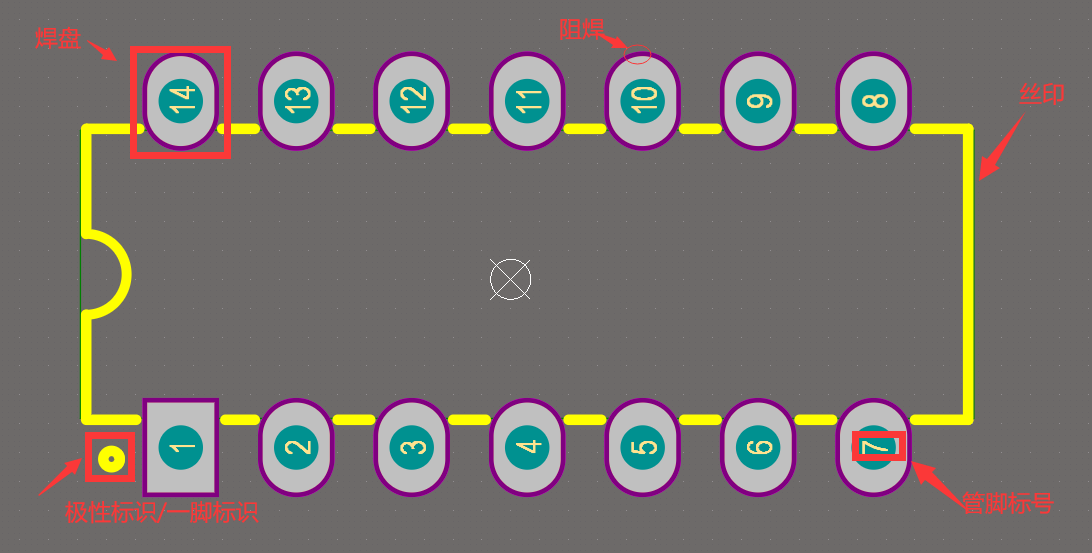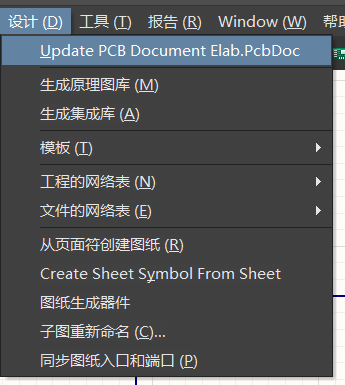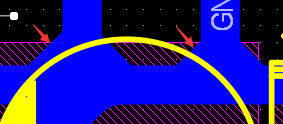本文最后更新于 650 天前,如有失效或谬误请评论区留言。
封装库制作
PCB封装
封装是指电子元器件的物理包装,它的组成一般有以下元素:
- PCB焊盘:用来焊接元件管脚的载体。
- 管脚序号:用来和元件进行电气连接关系匹配的符号
- 元件丝印:用来描述元件腔体大小的识别框。
- 阻焊:放置绿油覆盖,可以有效地保护焊盘焊接区域。
- 1脚标识/极性标识:用来定位元件方向的标识符号。
绘制封装时的注意事项
- 引脚定义错误:封装的引脚定义必须与元器件的数据手册的定义一致,错误的引脚定义可能会导致元器件无法正确连接到电路板上。
- 引脚排列错误:元器件的引脚排列必须按照标准规定,以确保元器件可以正确插入或焊接到PCB上。
- 引脚功能错误:每个引脚的功能必须正确定义。
- 尺寸错误:封装的尺寸必须与实际元器件的尺寸匹配,如果尺寸不匹配,在制版时可能会发生元器件无法正确插入到电路板上等问题。
封装库
封装库类似于元件库,PCB库的来源:自己绘制PCB封装整合为PCB库、从已有PCB图生成PCB库、导入第三方封装库。
PCB封装的检查与报告
Altium Designer提供PCB封装错误的检查功能,创建完封装后,可以执行元件规则检查,对所创建的封装进行一些常规检查:
- Duplicate-Pads:重复的焊盘
- Duplicate-Primitives:检查重复的元素,包括丝印等
- Duplicate-Footprints:检查重复的封装
- Constraints-Missing Pad Names:检查PCB封装中缺失的焊盘名称
- Constraints-Shorted Copper:检查导线短路
- Constraints-Mirrored Component:检查镜像的元件
PCB图绘制
原理图导入PCB
在绘制PCB之前我们需要做的是把我们绘制完成的原理图与PCB交互导入,要保证原理图文件和PCB文件在同一个工程下,在”原理图界面设计-Update PCB Document PCB文件名.PcbDoc”,如图,进行原理图导入PCB的操作。
在导入原理图到PCB时,在工程变更指令中有变更消息和错误提示,用于检查原理图的封装绑定等错误。
定义PCB板框
一般我们制作PCB版会有相应的电路板大小或形状要求,此时就要通过定义板框的方式控制PCB板的大小。以下是定义板框的步骤。
- 在PCB绘制界面用线条绘制出所需的板框大小和形状,注意必须为闭合图形
- 选中组成闭合图形的线条,执行”设计-板子形状-按照选择对象定义”,就可以完成PCB板框大小和形状的定义
绘制PCB
导入原理图到PCB后,PCB绘图界面会出现原理图中所有的元件,此时可以对这些元件进行拖动布局,根据两点间表示电气连接关系的鼠线进行走线,布局时要根据原理图的信号流向关系有逻辑地布局,可以有效避免线路走不通的问题。
泪滴
避免信号传输时由于线宽突然变小而造成反射,导致信号失真,可以用于一些无法避免的直角走线,避免因这些直角走线导致信号失真。
设计规则和DRC检查
设计规则是确保PCB设计规范的工具,在”设计-规则”界面进行规则的设置,可设置的规则类型有Electrical(电路)、Routing(布线)、SMT(贴片)、Mask(助焊层与阻焊层)等,设计规则设置完毕后,可以通过”工具-设计规则检查-运行DRC”进行DRC检查,如图,可以检查出当前PCB设计中违反设计规则的地方并给予标注。